Código de erro de instalação do Spotify 53: como corrigi-lo rapidamente

Você está tentando mudar para o Spotify? Você pode ter encontrado o código de erro de instalação do Spotify 53. Como alguns de nossos leitores reclamaram, este artigo abordará o erro e fornecerá as melhores soluções.
As pessoas encontraram o erro ao instalar a partir do site oficial e a mensagem de erro completa diz: O instalador encontrou um erro desconhecido. (Código de erro: 53).
Qual é o código de erro 53 na instalação do Spotify?
Se você encontrar o código de erro 53 ao instalar o Spotify, isso pode significar um conflito com uma instalação anterior ou um problema de permissão de arquivo em seu computador. Qualquer um dos itens abaixo pode acionar o erro:
- Instalações conflitantes – Uma das principais causas de problemas com o Spotify é quando outro software que usa os mesmos arquivos é instalado, causando conflitos.
- Problemas de privilégio – Alguns usuários podem tentar uma instalação sem o acesso de administrador adequado , acionando o erro.
- Problemas de armazenamento – Para todas as instalações, deve haver espaço adequado. Se o armazenamento for menor que o necessário, os usuários poderão obter o erro.
Seria melhor tentar as correções abaixo para resolver o erro.
Como faço para corrigir o código de erro de instalação do Spotify 53?
Antes de prosseguir para as soluções principais, você deve tentar o seguinte:
- Desinstalar o aplicativo – Execute uma desinstalação de qualquer instância de aplicativo existente ou duplicada em seu computador.
- Reinicie o computador – Embora uma reinicialização seja geral, geralmente é forte o suficiente para eliminar pequenas falhas que podem causar o erro.
Agora você pode prosseguir para soluções mais detalhadas abaixo se o problema persistir.
1. Estenda a unidade de instalação
- Clique com o botão direito do mouse no menu Iniciar e selecione Gerenciamento de disco.
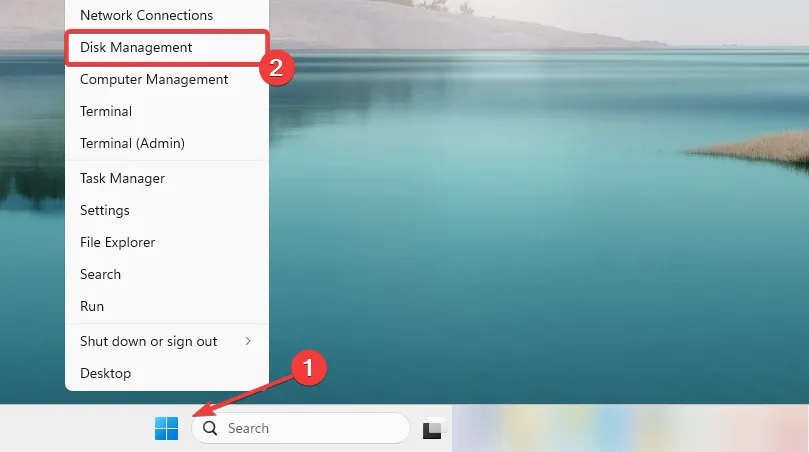
- Clique com o botão direito do mouse na unidade de instalação e selecione Estender volume .
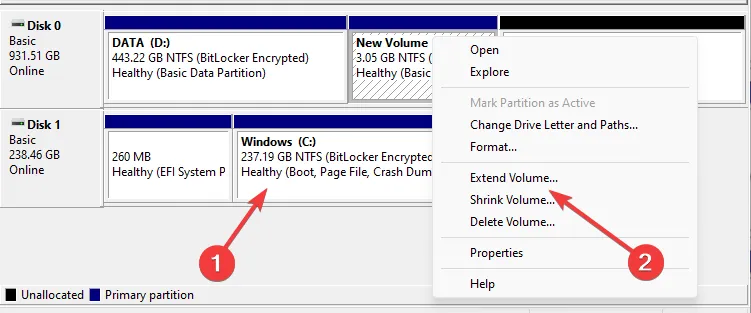
- Clique no botão Avançar .

- No menu suspenso Selecione a quantidade de espaço em MB , insira a extensão desejada e clique em Avançar. Você deve anotar o máximo porque não pode ir além desse valor.
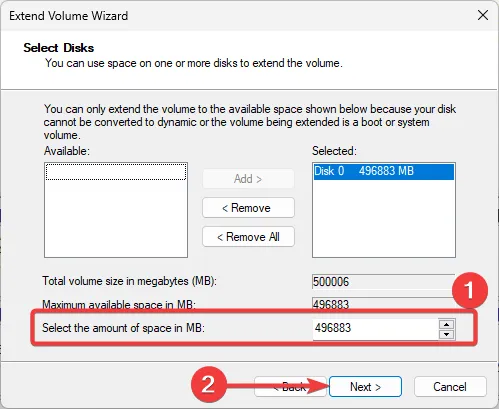
- Por fim, clique em Concluir .
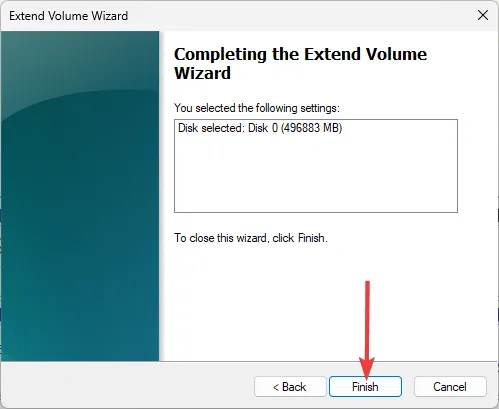
Quando a extensão estiver concluída, você pode tentar baixar e reinstalar o Spotify novamente para verificar se o erro foi corrigido.
2. Mova o diretório AppData para Arquivos de Programas
- Pressione Windows+ Rpara abrir a caixa de diálogo Executar.
- Digite cmd e clique em Ctrl + Shift + Enter.
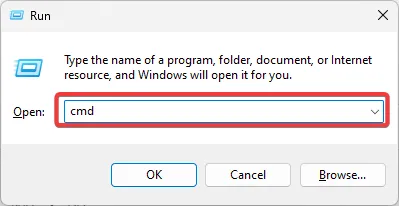
- Se você tiver um sistema operacional de 32 bits, digite o comando abaixo e pressione Enter.
cmd /k move "%AppData%\Spotify""%ProgramFiles%"
- Se você tiver um sistema operacional de 64 bits, digite o comando abaixo e pressione Enter.
cmd /k move "%AppData%\Spotify""%ProgramFiles(x86)%"
- Por fim, se nenhum erro for exibido no prompt de comando, feche o terminal e verifique se o código de erro 53 da instalação do Spotify foi corrigido.
3. Instale o aplicativo no modo de segurança do Windows
- Clique no menu Iniciar , digite inicialização avançada e selecione o menu Alterar opções avançadas de inicialização.
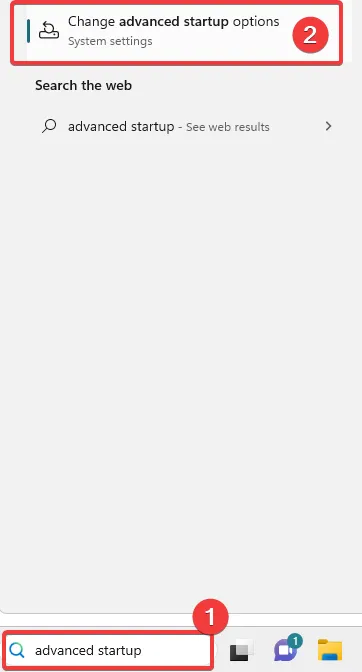
- Clique no botão Reiniciar agora do menu de inicialização avançada.
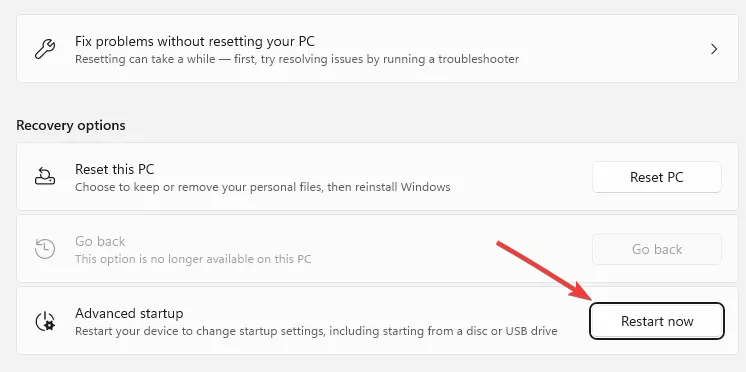
- Navegue em Solução de problemas e em Opções avançadas.
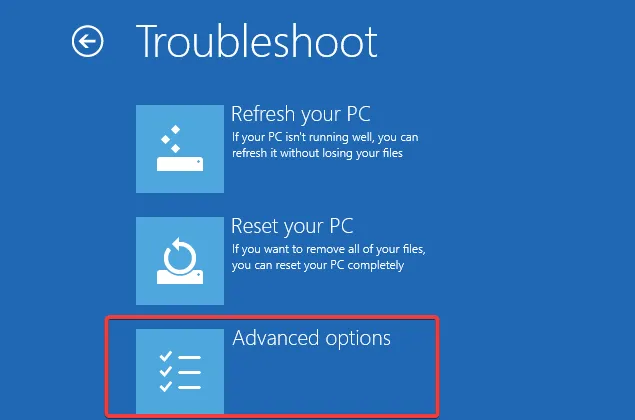
- Selecione Configurações de inicialização e clique no botão Reiniciar.
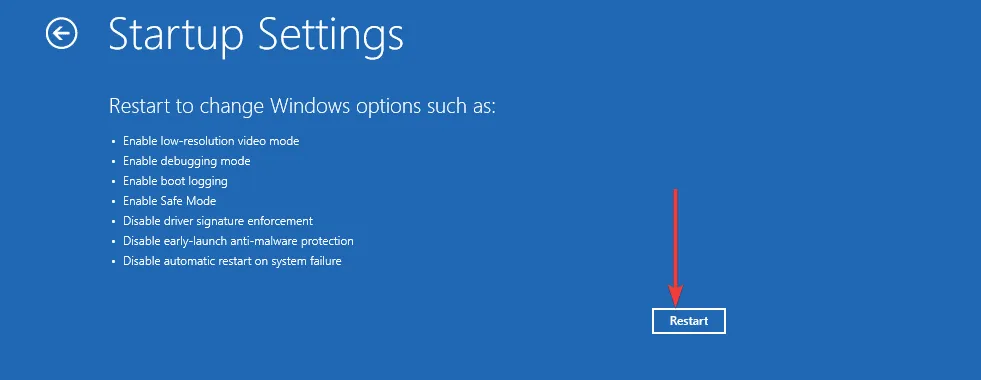
- Pressione F5ou 5para inicializar o Windows no modo de segurança com rede.
- Agora baixe o Spotify do site oficial e reinstale-o. O código de erro de instalação do Spotify 53 deve ter desaparecido.
Isso será tudo para este artigo. Lembre-se de que as soluções alternativas iniciais são muito importantes porque podem economizar o tempo extra de solução de problemas. No entanto, começar com qualquer solução que pareça mais aplicável seria o melhor.
Informe-nos na seção de comentários abaixo se essas correções foram eficazes para você.



Deixe um comentário